Потужна і сучасна програма для редагування зображень «Русский фотошоп» орієнтована як на новачків, так і професіоналів в справі фотомонтажу. При простоті освоєння, лаконічному і зручному меню, вона має величезну кількість функцій і ефектів для картинок. Дозволяє повернути зображення у фотошопі, розмістити його на робочому столі, підготувати для друку.
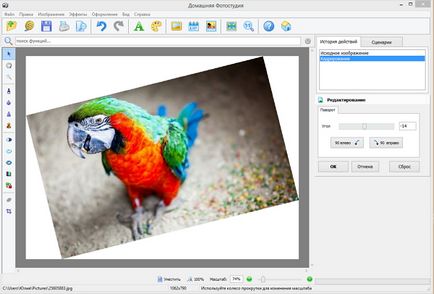
Крок 1. Завантажити «Фотошоп російською».
Використовуючи цей фотошоп з ефектами російською мовою. можна зробити колаж, листівку, оформити великий і барвистий фотоальбом на весілля, день народження, інші чудові події вашого життя.
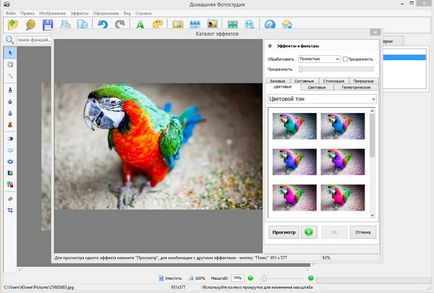
Крок 2. Додати зображення в утиліту.
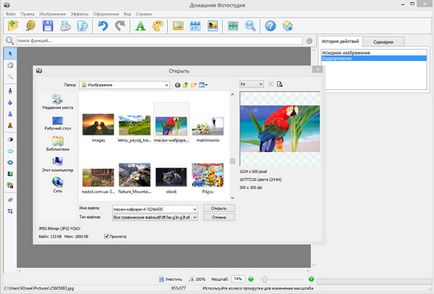
Крок 3. Обрізати зображення.
Це означає - позначити його межі. Виберіть пункт «Кадрування» на вкладці «Зображення», виставте розміри для пунктирною рамки, далі натисніть «Ок». У правій частині меню можна виставити тип обрізки: вільна, за пропорціями, за влучним розміром.
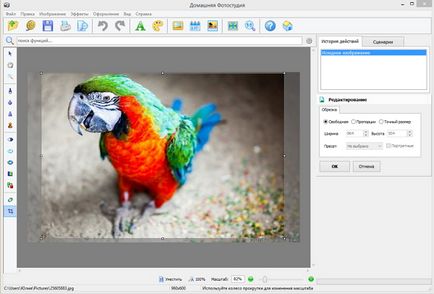
Крок 4. Як у фотошопі дзеркально повернути зображення.
Для дзеркального повороту картинки використовується каталог ефектів «Русского фотошопа». Це вікно можна відкрити декількома способами, найпростішим з них є натиснути у верхній частині основного меню на зображення художньої палітри.

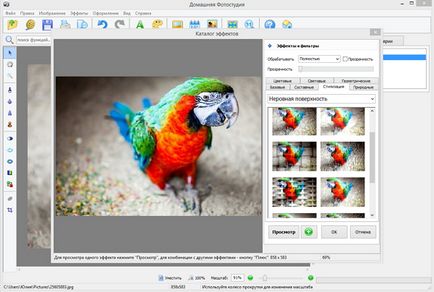
Варто відзначити, що «Русский фотошоп» дозволяє повернути зображення не тільки повністю, але повернути частину зображення в фотошопі. Для цього, коли виберіть ефект «Віддзеркалення і поворот», натисніть обробляти не повністю, а верхню, нижню частину, овал по центру, і так далі.

Крок 6. Зберегти зображення.
Для швидкого збереження відредагованого файлу, натисніть на іконку у вигляді синьої дискети у верхній частині основного меню, вкажіть ім'я файлу і формат.
«Фотошоп російською» дозволяє швидко навчатися навичкам фотомонтажу за допомогою докладних покрокових інструкцій, наприклад, таких як: «Як поміняти колір фотографії в фотошопі». Від створення справжнього шедевра вас відділяє лише кілька хвилин, витрачених на читання статті і на роботу з програмою. Використовуйте HDR і 3D ефекти, інструменти для корекції, фільтри для фото, і інші поліпшення.